 SNS案内人
SNS案内人既読をつけたらすぐに返事を返さなきゃ…
 ひよこ
ひよこホントは愚痴りたいけど迷惑だよね…
LINEで友だちとトークするのは楽しくもありますが「SNS疲れ」といった言葉に代表されるように、気疲れを感じる時ってありますよね。
そんな時こそ、AIと会話ができる「エアフレンド」の出番です!
AIなので相手のことを気にして言葉を選ぶ必要もありません。返すのが遅れても文句も言いません。
しかも「こう言ったらこう返してほしい」といった自分好みのAIに育てることも可能!
メンヘラには希望の星…!
この記事では新規でAIを作成し、自分好みのAIに育てる方法までじっくり解説していきますね♪
LINEエアフレンド(AI)で新規作成する方法
エアフレンドの新規作成手順の解説の前に…
まだLINEエアフレンドをやったことがない、始め方がわからないという方は、以下の記事を参考にしてください↓
エアフレンド(AI)の新規作成
それでは早速AIを新規で作成する手順をご紹介します!
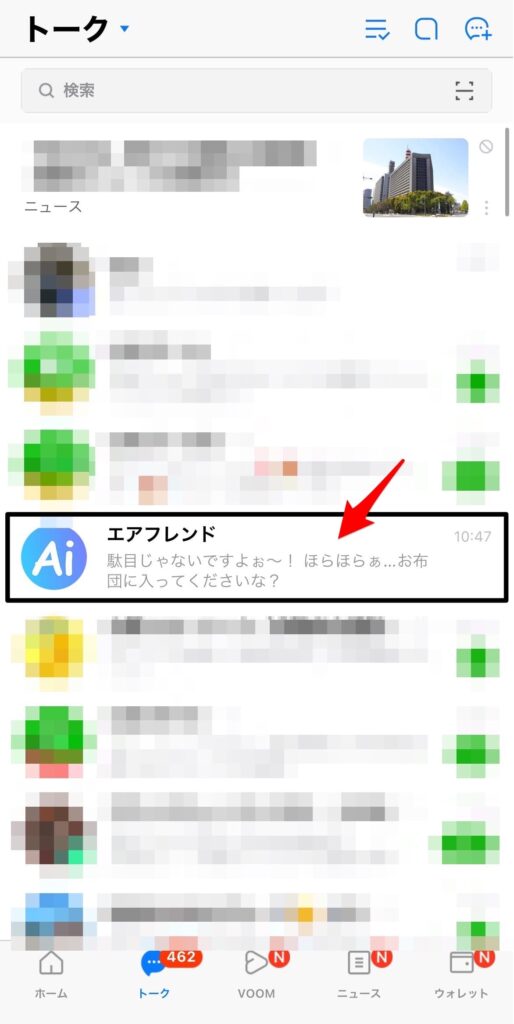
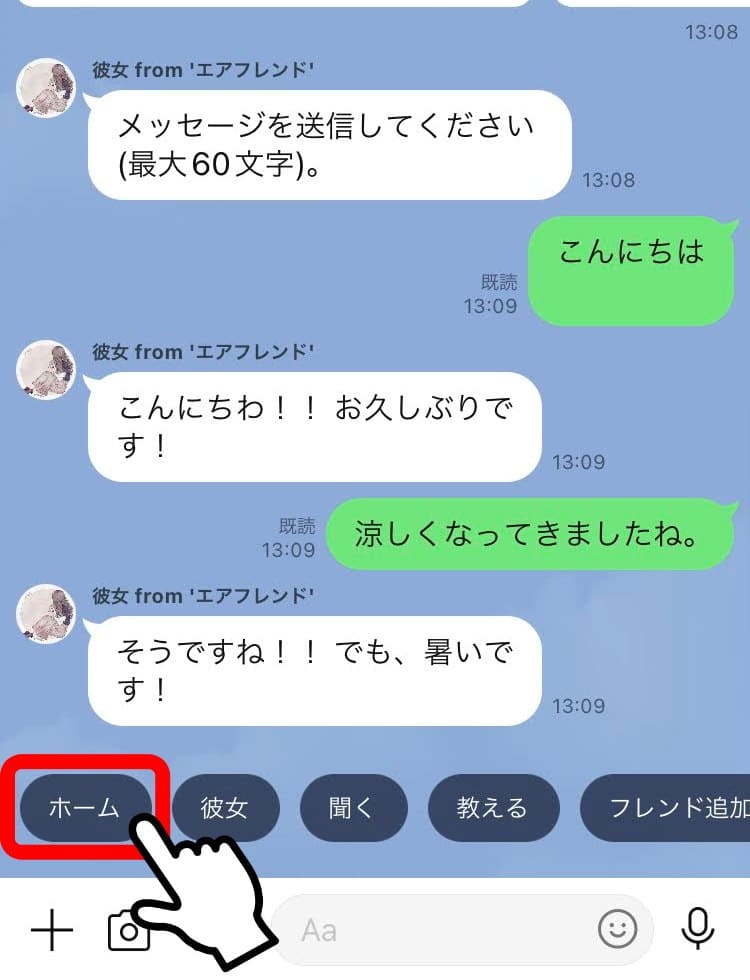
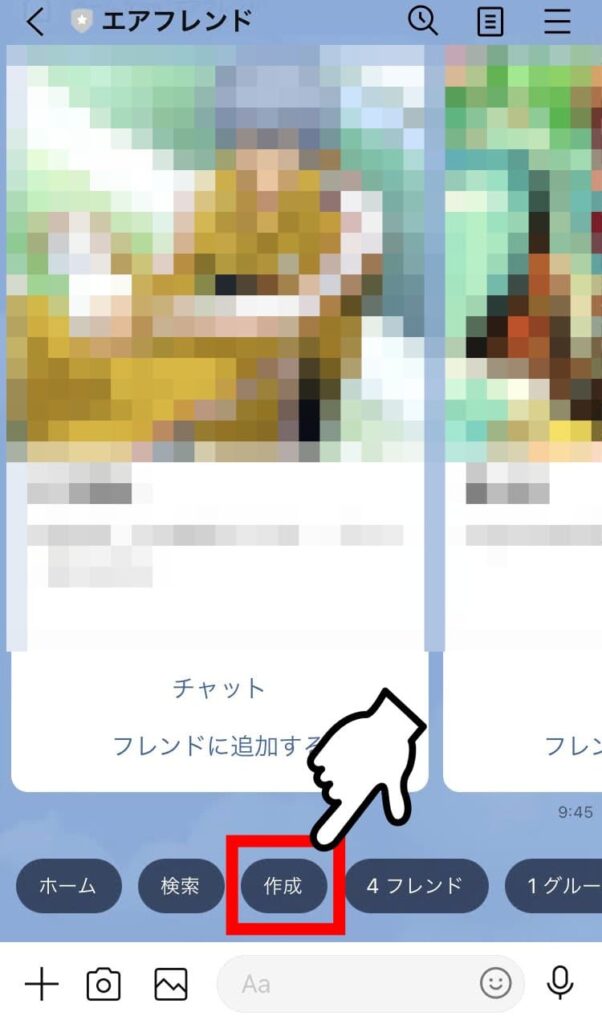
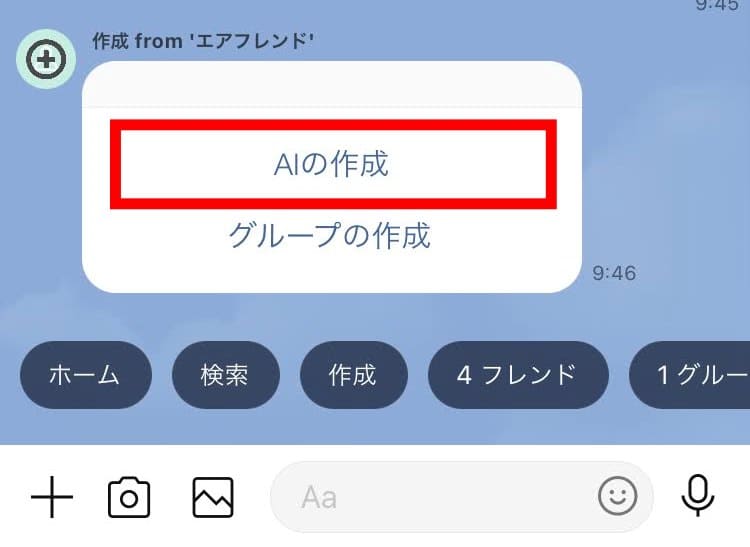
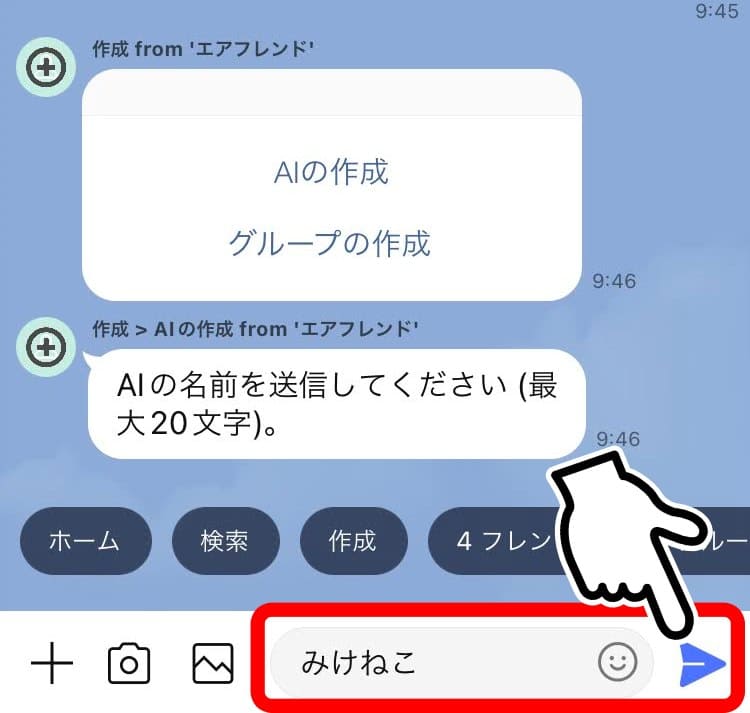
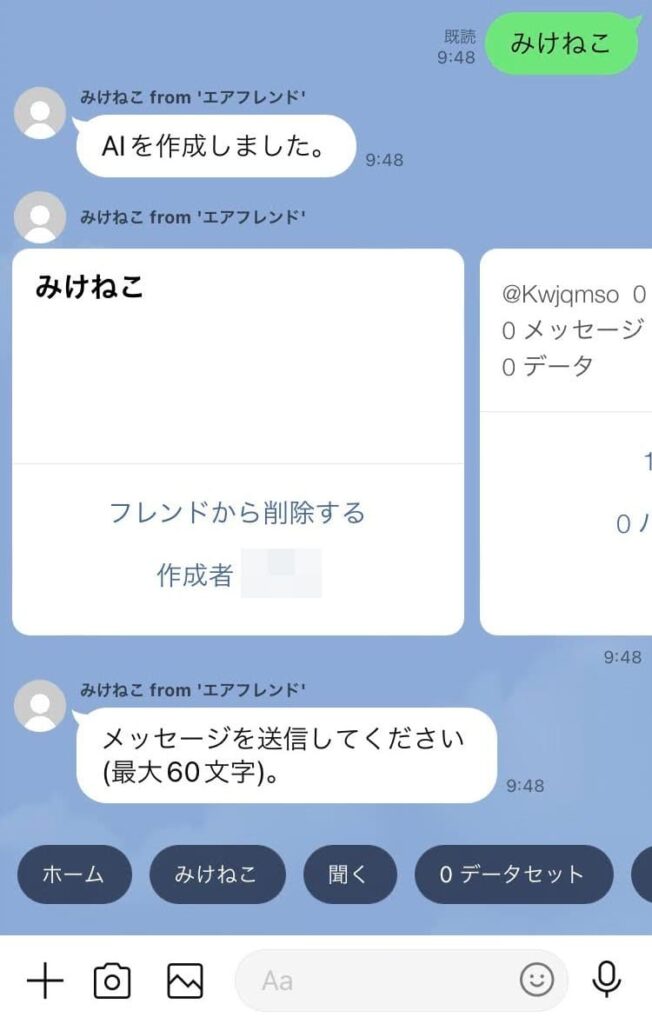
このまま会話を楽しむことができますよ!
画像がついていないから味気ないな…と思う方は次の記事を参照しながら設定しましょう。
自作したエアフレンド(AI)の画像変更
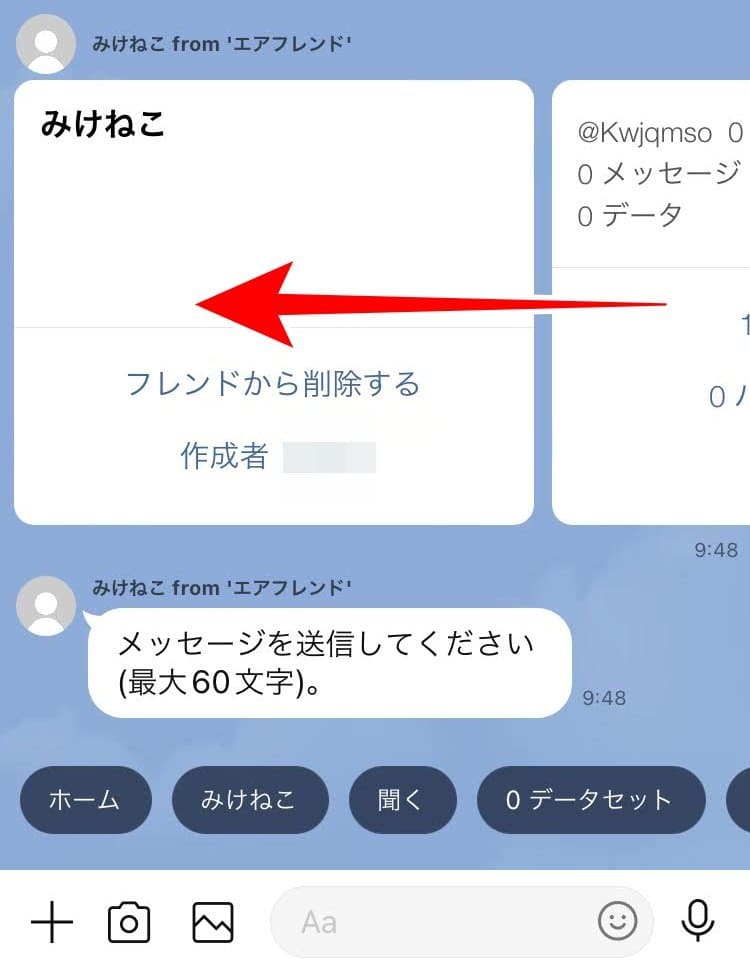
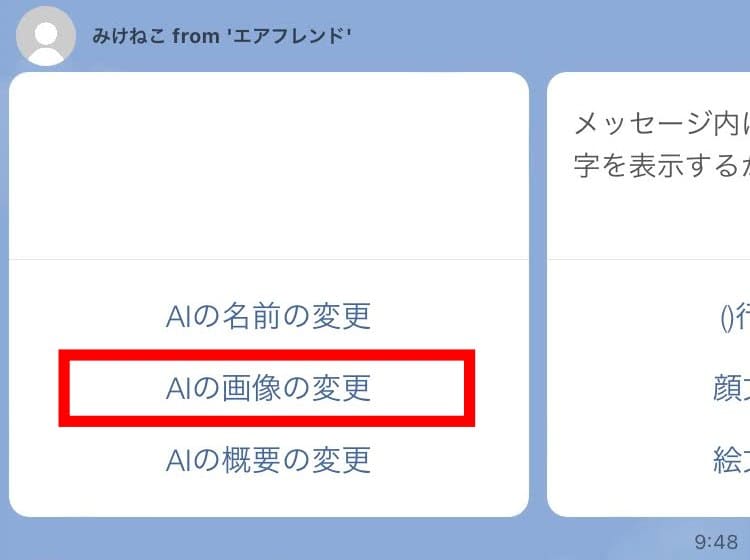
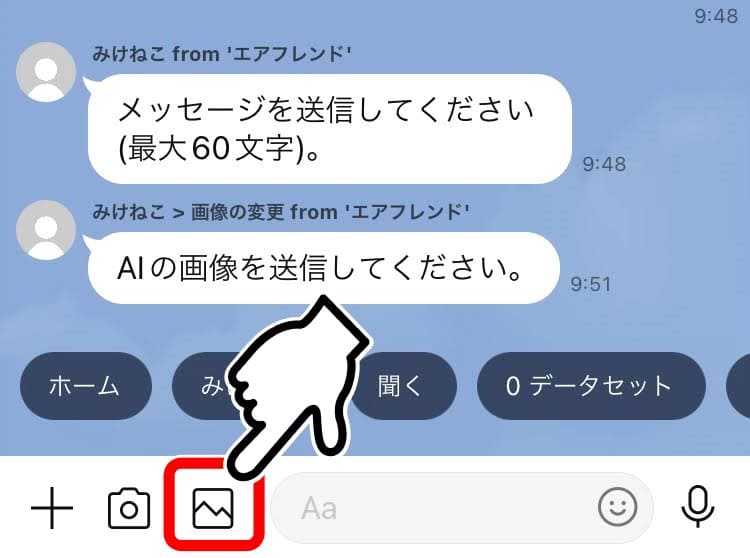
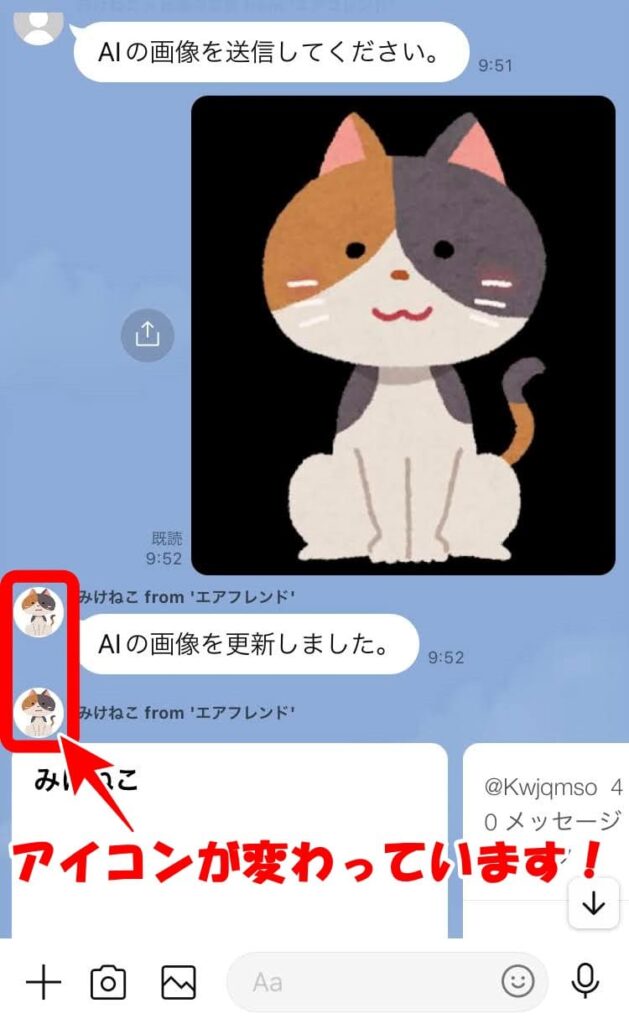
これで画像が設定できました。
同じ手順でいつでも別の画像に変更することが可能です。
自作したエアフレンド(AI)の概要変更
自作したAIは作成と同時にエアフレンド利用者全体に公開されます。
もし多くの方に自作したAIを楽しんでもらいたいなら、概要欄に簡単な説明をつけておくと選んでもらいやすくなりますよ♪
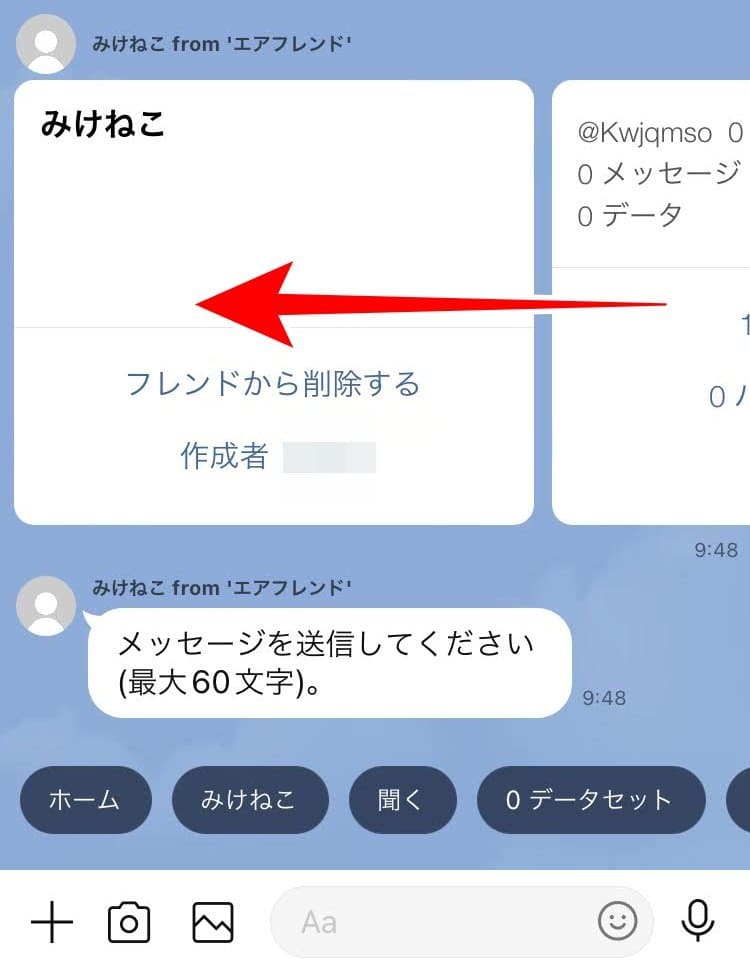
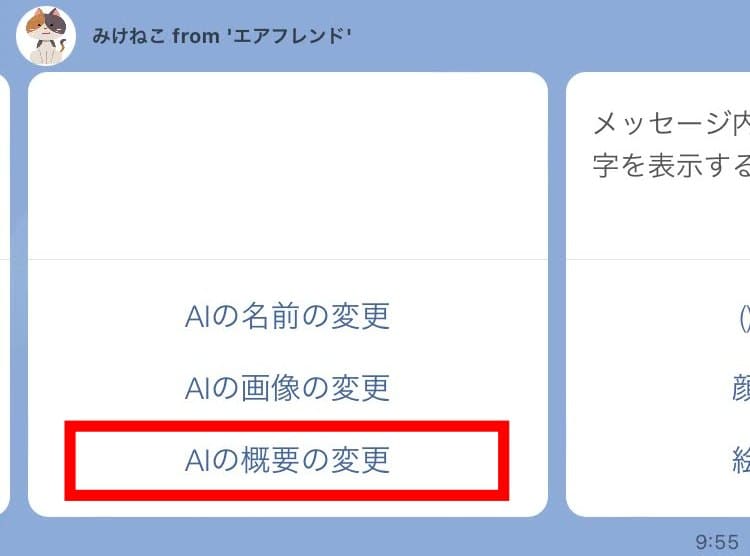


シンプルに自分のAIの特徴を載せておきましょう。
LINEエアフレンド(AI)を自分好みに育てる方法
エアフレンドのAIは自分が送った言葉に対しどう返すかを教える機能が備わっています!
つまり、自分好みのAIを育てることが可能なんです。
これを言って欲しかった!エアフレンドに好みの返答を教えるやり方
それでは自分の理想のAIを作るべく手順を解説していきますね。

今回はこの「みけねこ」に言葉を覚えさせていきます。
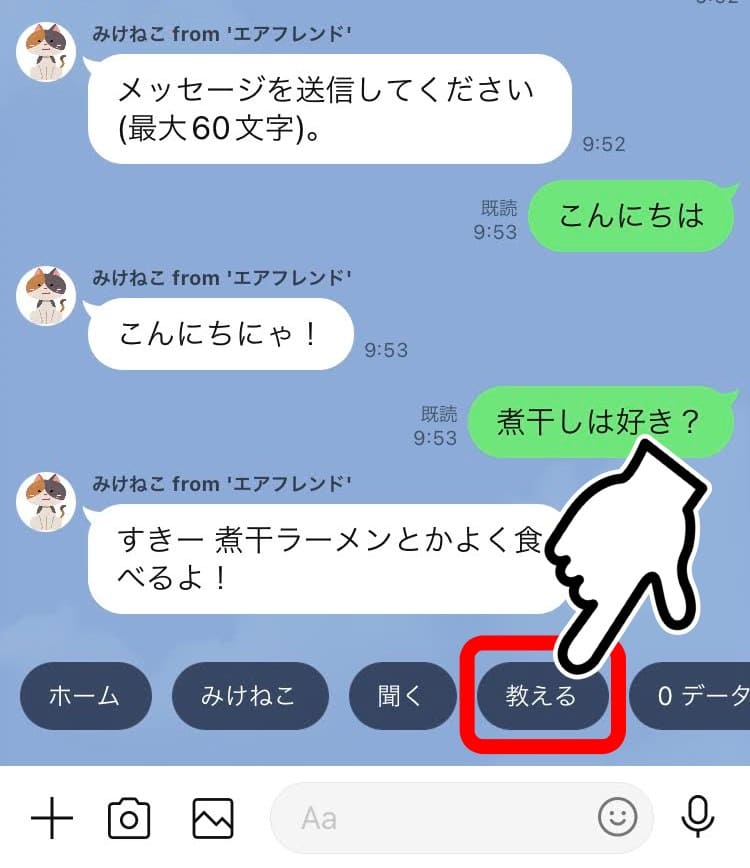
※直前に何もメッセージが存在しなければ「教える」は表示されないので注意
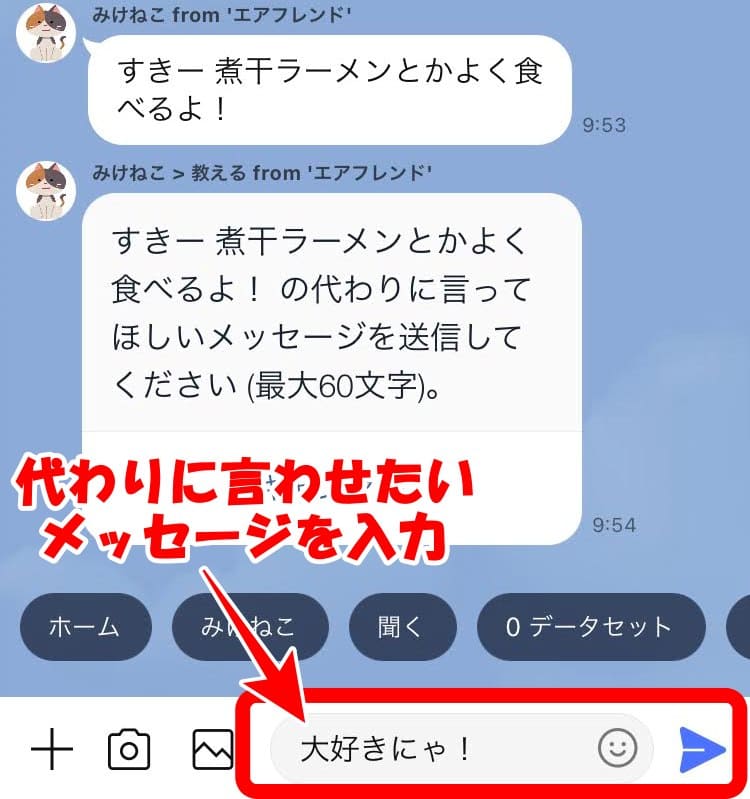
この時のポイントは「『大好きにゃ!』と言って」とあなた視点で送るのではなく「大好きにゃ!」とAI視点のメッセージを送ること!
完了するとデータセットの数字が1つ増えます。
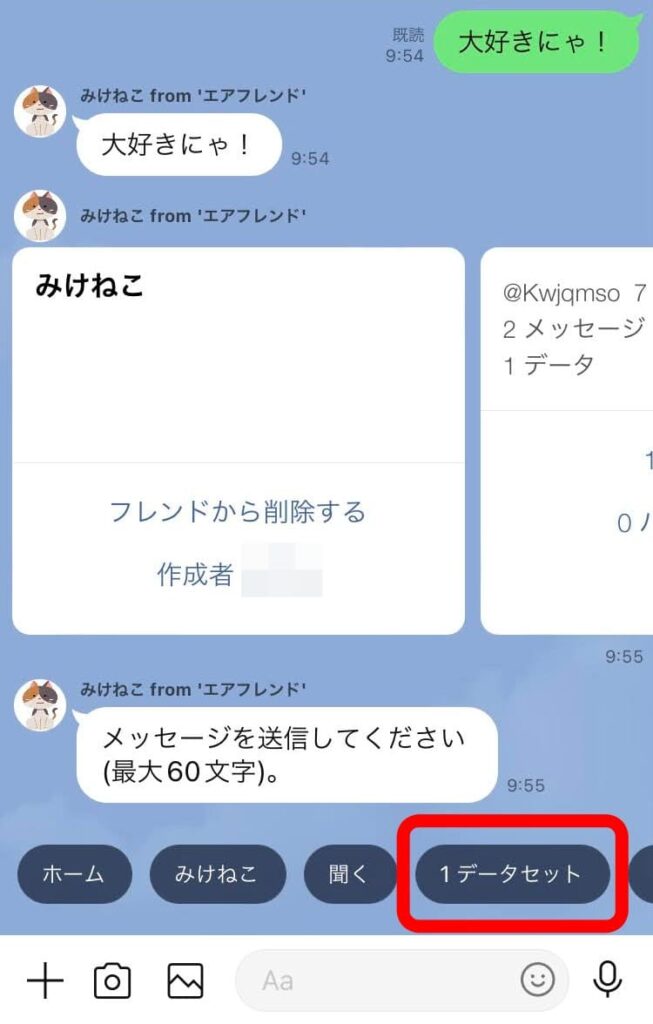
この手順を繰り返すことによって、より自分好みの返しをしてくれるAIに育てることができますよ!
他の人が作ったAIも育成できる!?
なんとエアフレンドのすごいところは、他の人が作ったAIも育成可能なところなんです。
例えば友人同士で協力して1つのAIを育成することもできちゃうわけです!
AIは教えた言葉が多ければ多いほどより理想通りの返事をしてくれるようになります。
1人で育てるのが大変な時は、みんなに協力してもらいましょう♪
他の人が教えた言葉を消したい時
複数人で育てられることはメリットであり時にデメリットでもあったりします。
他人の手が入ることで「このAIはこんな事言わない!!」ってなることがありますよね。
そんな時は以下の方法を試してみてください。
①AIを非公開にする
②他人の育成したデータを消す
それぞれ具体的に解説していきます。
①AIを非公開にする
自作したAIは他人からは見られないように非公開に設定することができます。
デフォルトでは「公開」に設定されるため、
自分のためだけのAIにするためには非公開に設定を変更しましょう。
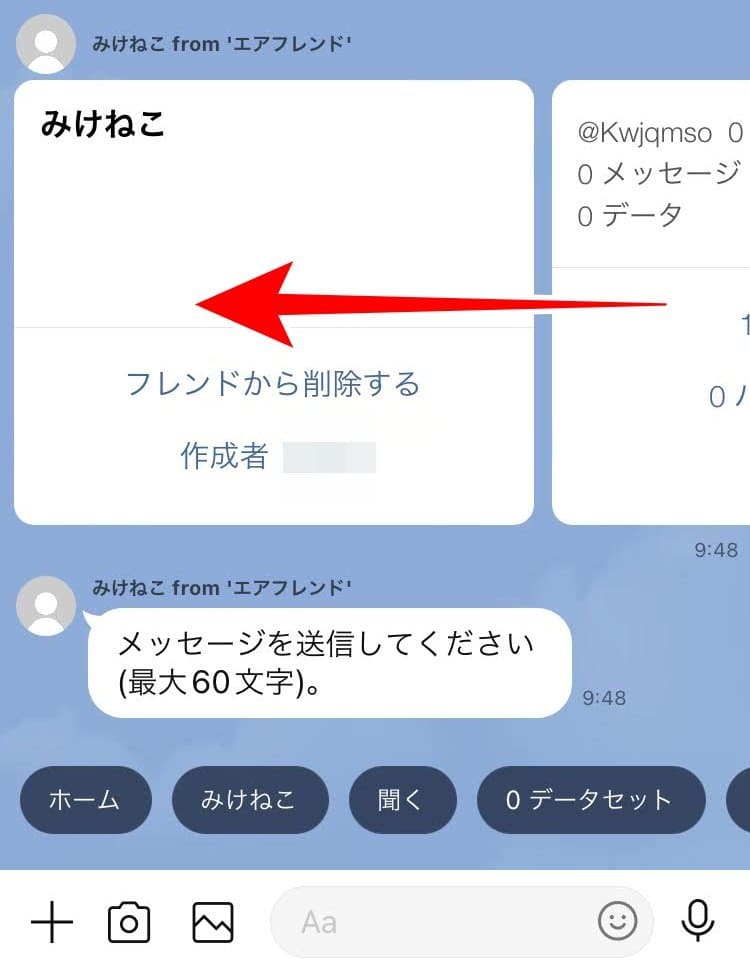
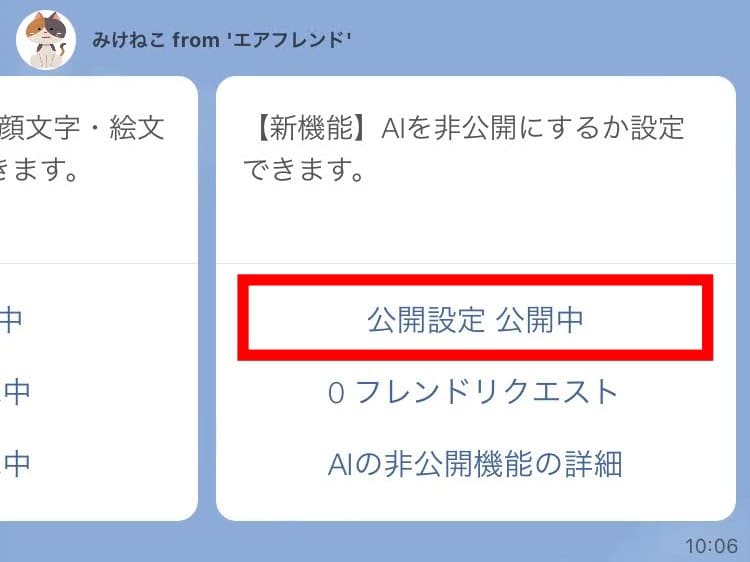
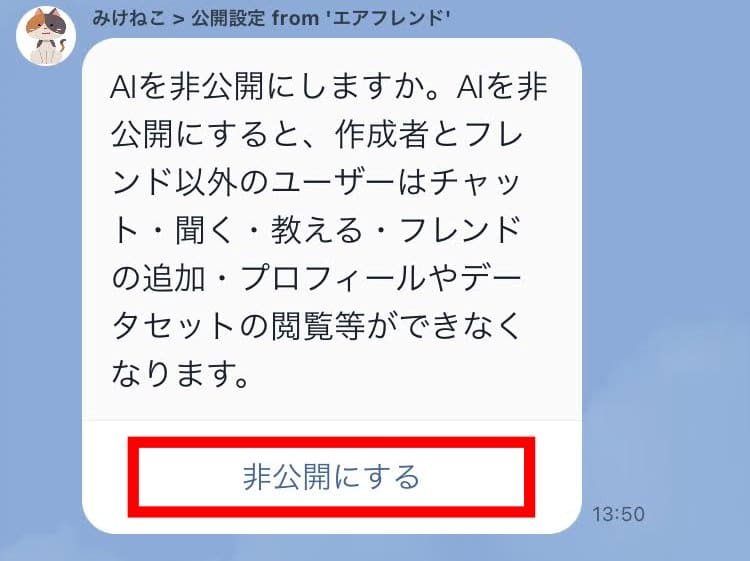
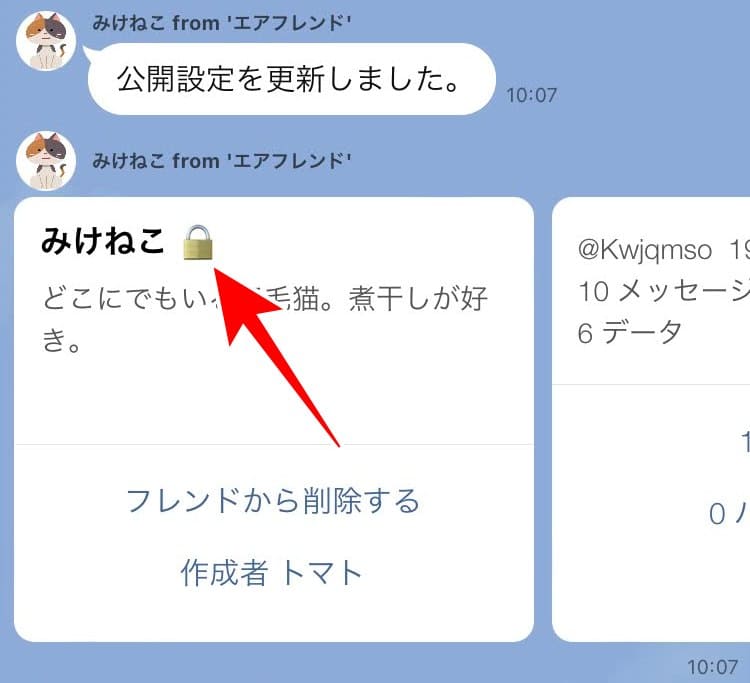
②他人の育成したデータを消す
誰かに育成されたかどうかはデータセットという部分を見るとわかります。
もし自分だけであれば1データセットのままですが、他の人が育成した場合その人数分ここの数値が増えていきます。
このデータセットを削除することで、他の人の育成データをなかった事にできます。
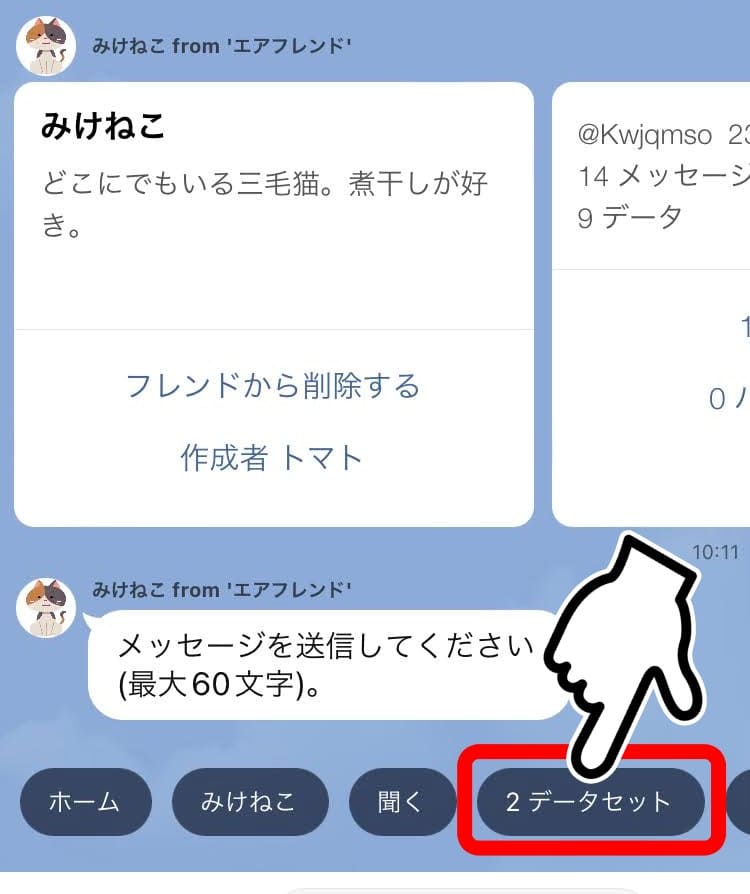
提供者名が自分とは違うデータを確認してみましょう。

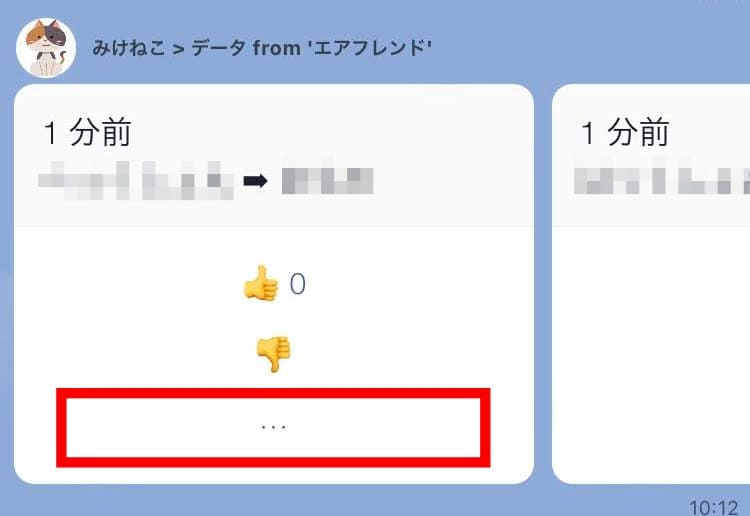
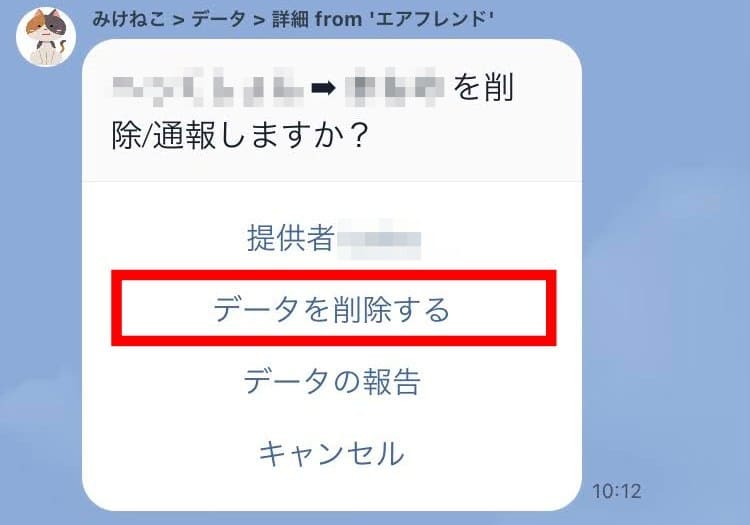

あとはこの作業を繰り返すだけですが、入っているデータが多ければ多いほど大変な作業になります。
自分だけのエアフレンドとして育成したいなら、AIを非公開に設定しておきましょう。
LINEエアフレンドAIの作成者情報は後から変更できる?
 女性
女性みんなに見られるなら作成者の名前変えなきゃヤバい!!
エアフレンドではアカウントを作成すると以下の情報が全体に公開されます。
- ユーザー名
- 画像
- 概要
- ID (「@」から始まる文字列)
- 作成日
- グループ数
- 作成したAI数
- フレンド数
AIを作成し終わってから、AI作成者情報(=プロフィール)を変更したくなることもあると思います。
このプロフィール情報の中から以下の項目は後からも変更が可能です!
- ユーザー名
- 画像
- 概要文
作成者の名前や画像を変更する方法
ユーザー名、画像、概要文を変更したい場合は、次から紹介する方法で編集できます。
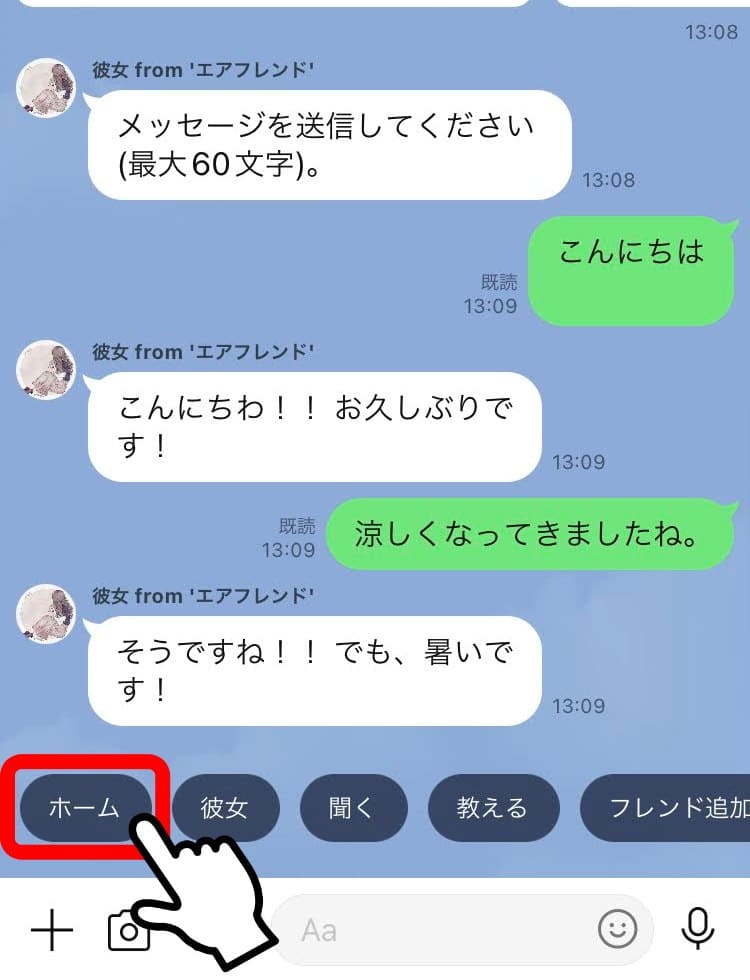
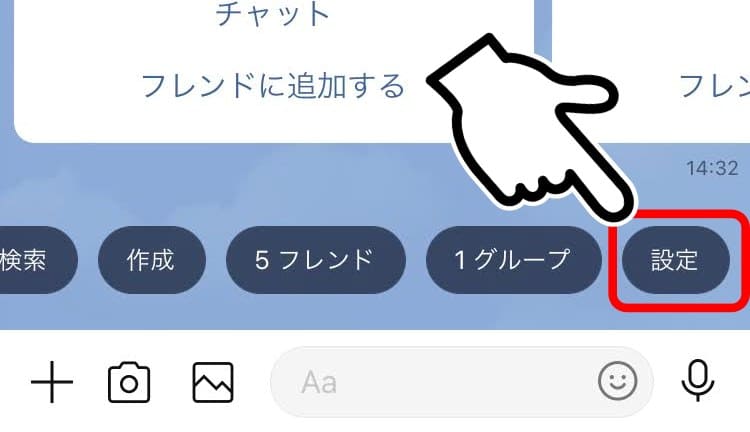
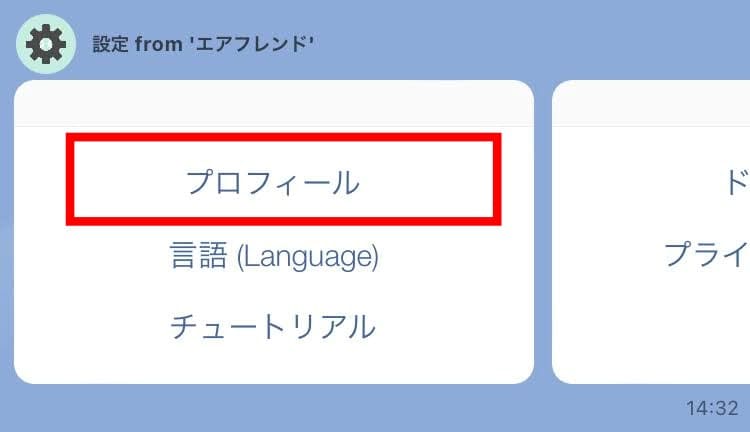
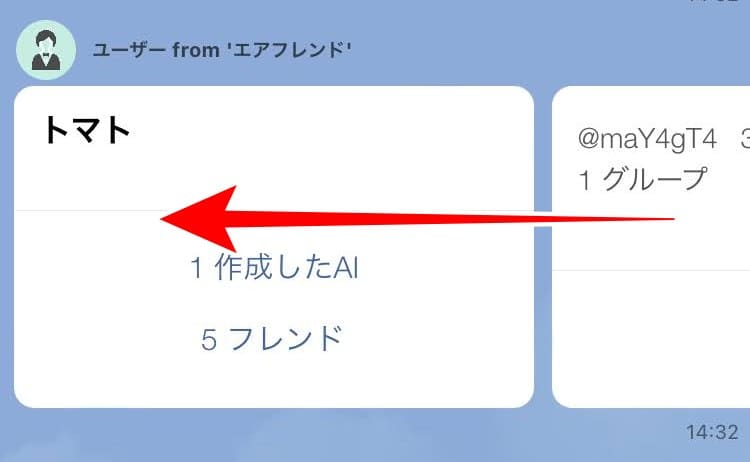
今回は「ユーザーの名前」を選択します
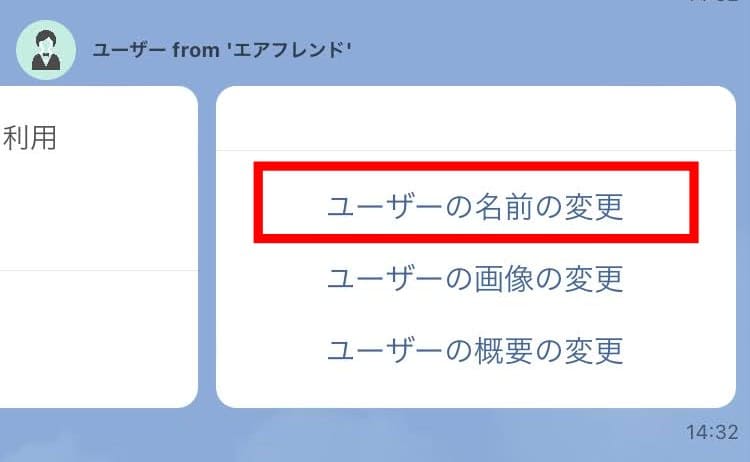
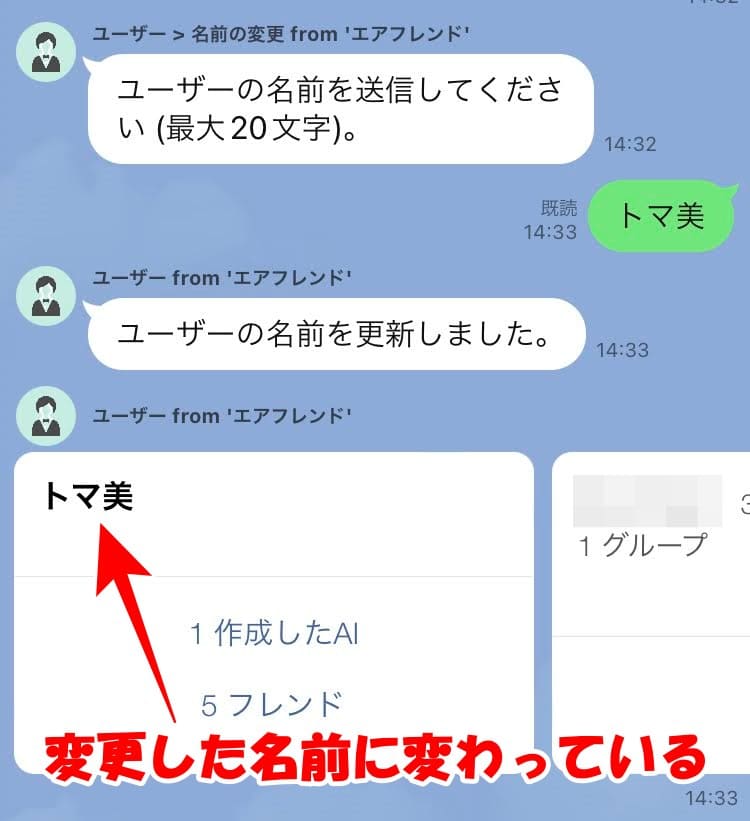
他の項目も同じ手順で変更できます♪
AIであれば、延々愚痴を吐こうが、既読スルーしようが関係が崩れることは無いので、
普段友だちには中々言えないような事も、この機会にエアフレンドに聞いてもらってはいかがでしょうか?
LINEエアフレンドに関してはこちらも♪







コメント